centos 7 vscode cmake 编译c++工程的教程详解
一、环境说明
1)gcc/g++ cmake安装建议
gcc/g++内核自带的即可,如果需要新的自行安装,
cmake也一样,如有需要新的版本自行安装。
2)vscode安装插件
必要的插件c/c++ 0.28.1 cmake 0.0.17 cmake tools 1.4 (这几个插件的版本可能会不同,以扩展搜索到的最新的为准)

二、创建项目实验
1)打开项目文件夹
第一步:打开vscode,点击左上角文件,在下拉菜单选择打开文件夹!注意,是打开文件夹,不是工作区,也不是其它的!!

第二步:随便选择一个空的文件夹点击ok即可,选择后会出现工程目录如下图


2)配置环境
第一步、配置cmake环境 按快捷键 ctrl+shift+p 或者 F1 ,在弹出的命令窗口输入quick start 选者cmake:Quick Start

选者需要的编译环境,我这里选者的三GCC 4.85这项,如果没有列出有关GCC编译器的相关选项,则选择Scan a Kit for test(项目名)这一项 如果搜索之后找不到任何一个kit,则在命令窗口中输入cmake : edit User-local CMake Kits,然后根据你所安装的gcc的环境配置,按照图中的格式配置cmake-tools-kets.json。


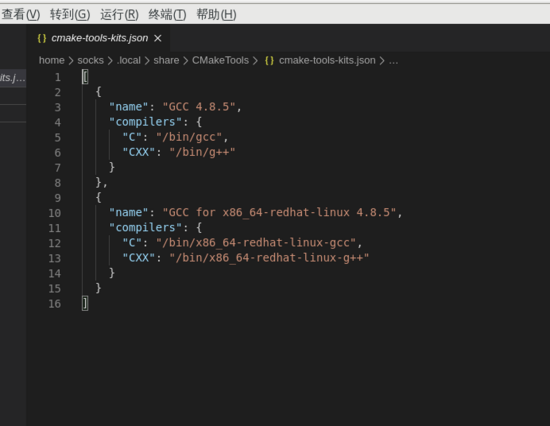
第一步续:配置好后重新前面的一步,cmake-tools-kets.json文件保存后,重新在命令窗口输入cmake:Quick Start,就会出现编译器的选项,选择对应的编译器即可,如果依然没有kit,则选择【Unspecified】项,之后输入一个工程的名字,
就会出现如下图所示,第一个library是建立一个库,第二个Executable 是建立一个可执行文件,这里我选择第二个Executable(可执行文件),之后便会创建main.cpp文件和CMakeList.txt(告诉编译器如何编译全靠它了)


第二步:修改CMakeList.txt文件
CMakeList.txt文件只为了简单运行程序,如有需要,则按需添加其他的命令

配置好CMakeList.txt后,点击文件下面的最底下的cmake按钮,然后点击

按钮(位于目录上边,编辑菜单下边)cofigure all project(其实即为执行cmake命令),然后点击旁边的

按钮build all projects(其实即为make)
之后便会在工程目录下的build文件夹生成可执行文件(CMakeList.txt文件定义)

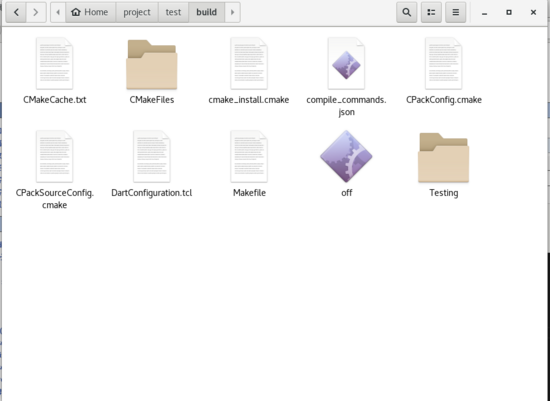
在可执行文件目录打开命令行,即可执行编译好的程序

至此,centos 7 使用vscode+cmake配置简单c++项目完成。
总结
到此这篇关于centos 7 vscode cmake 编译c++工程的教程详解的文章就介绍到这了,更多相关centos 7 vscode cmake 编译c++内容请搜索我们以前的文章或继续浏览下面的相关文章希望大家以后多多支持我们!

